Buat Pilihan Anda: 7 Perisian Penyamaan Percuma Terbaik untuk Windows 11
Jika anda perlu meningkatkan pengalaman mendengar anda dengan perkakasan audio anda, anda boleh melakukannya dengan mana-mana penyamaan percuma untuk Windows 11.
Sesetengah aplikasi individu seperti pemain media menawarkan fungsi penyamaan bunyi, tetapi malangnya tiada penyamaan Windows, jadi anda perlu menggunakan penyamaan audio pihak ketiga.
Artikel ini akan menunjukkan kepada anda penyamaan percuma terbaik untuk Windows 11 yang boleh anda gunakan tanpa sekatan. Jika anda memerlukan penyelesaian berbayar yang lebih berkuasa, anda harus membaca EqualizerPro Audio Enhancer.
Apakah penyamaan audio?
Penyama Audio PC ialah alat perisian yang membolehkan anda melaraskan kelantangan dan ketumpatan jalur atau frekuensi audio tertentu. Pelarasan ini meningkatkan kualiti bunyi dan menjadikannya lebih sesuai untuk pendengar.
Penyama Audio membolehkan anda meningkatkan bass atau memangkas treble untuk menjadikannya lebih sesuai untuk bilik yang bertindak balas kepada bunyi frekuensi rendah.
Penyama audio pada Windows 11 akan menghasilkan semula secara digital kesan memusing dan melaraskan nob dalam penyamaan perkakasan tradisional.
Apakah penyamaan percuma terbaik untuk Windows 11?
Boom3D - Termasuk ciri yang paling menarik

Boom 3D ialah penambah audio profesional. Walaupun ia bukan percuma sepenuhnya, anda boleh mendapatkan beberapa ciri penyamaan audio terbaik semasa percubaan percuma selama 30 hari.
Seperti namanya, anda akan dapat memainkan lagu anda dengan kesan 3D yang paling menakjubkan pada mana-mana perkhidmatan penstriman, media atau fon kepala.
Ciri bunyi sekeliling menjadikan PC anda sebagai penggalak muzik yang luar biasa, menambah bes dalam dan kejelasan pada setiap bunyi. Anda boleh mendapatkan kesan yang tepat yang diingini oleh pemuzik dan banyak lagi.
Anda mempunyai akses kepada penyamaan 31 jalur dan pelbagai pratetap.
Ciri Ditambah:
- Boom Volume Booster
- Pemain audio paling canggih
- Pengawal Kelantangan Apl

Boom3D
Jika anda memerlukan bunyi terbaik pada setiap platform penstriman, penyamaan audio ini ialah Pilihan Terbaik yang pasti.
Muat turunPercumaFXSound - Antara Muka Terbaik
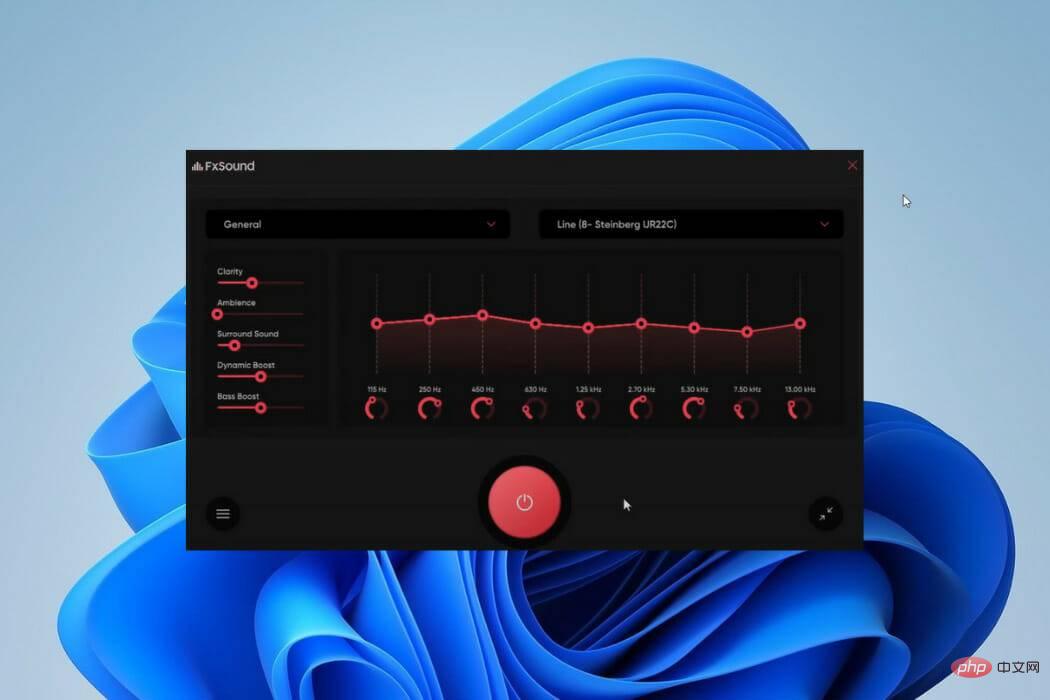
Apl lama dan apl FXSound baharu mempunyai versi percuma . Jika anda pernah menggunakan penyamaan audio tradisional, FX Sound menawarkan keluk pembelajaran yang mudah. Selain itu, ia menyediakan parameter boleh laras mudah untuk melaraskan bunyi.
Kelemahannya ialah isu keserasian dengan audiophiles yang melampau, disebabkan kapasiti 10 jalur frekuensi antara 110Hz dan 15KHz. Pratetap pramuat mengimbangi kapasiti jalur kecil.
Apl FxSound baharu nyata tiada gelangsar, yang membolehkan anda hanya mengetik butang HIDUP apl untuk menghasilkan peningkatan bunyi masa nyata.
Pada apl ini, anda akan mempunyai berbilang pilihan pratetap termasuk muzik, permainan, penstriman video dan banyak lagi. Ini adalah pilihan yang mudah digunakan jika anda tidak mempunyai pengetahuan pemprosesan bunyi sebelumnya. Pengguna FX Sound akan dapat memasukkan pelbagai kesan, termasuk sekeliling, suasana dan kejelasan.
Ciri Ditambah:
- Penglihat Unik
- Pilihan Peningkatan Dinamik
- Kawalan Kelantangan Pra-Am
⇒Dapatkan FXSound
Viper4Windows – Penyesuaian Dalam
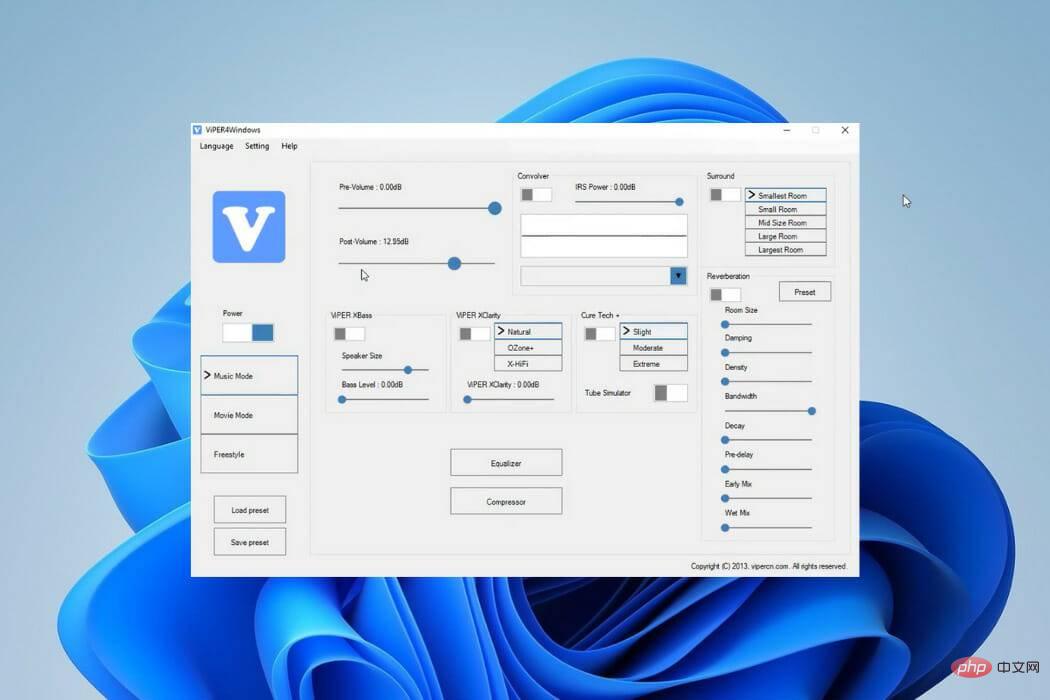
Viper4Windows ialah perisian untuk penyamaan bunyi berkuasa Windows 11. Anda boleh memuatkannya sebagai objek pemprosesan audio pada kad bunyi dan menyimpannya pada perkakasan peningkatan audio.
Anda pasti menyukainya kerana ia memberi mereka kebebasan untuk memilih peranti output sasaran dan membenarkan menyesuaikan pratetap bunyi untuk senario yang berbeza, termasuk muzik rock, super bass dan muzik jazz.
Ia mempunyai julat frekuensi yang lebih luas daripada FX Sound. Anda akan dapat menyesuaikan 18 jalur frekuensi antara 120dB dan 13dB.
Ia mempunyai keupayaan bunyi sekeliling untuk disesuaikan dengan bilik kecil, sederhana, besar dan terbesar.
Ciri ViPER XClarity Viper4Windows membantu menstabilkan herotan hingar. Ciri ini memberi anda tiga pilihan: Ozon+, Asli dan X-Hifi, dan termasuk bar pelarasan untuk menetapkan herotan.
Ciri tambahan:
- Saiz pembesar suara dan kawalan tahap bass
- Pemampat untuk pemilihan pic
- Kesan Reverb
⇒Dapatkan Viper4Windows
Equalizer APO – Sumber terbuka dan berkuasa

Equalizer APO ialah satu lagi penyamaan audio percuma yang hebat untuk peranti Windows 11. Ia adalah sumber terbuka dan beberapa penapis bunyi akan menjadi tambahan yang bagus untuk meningkatkan kualiti muzik PC anda.
Seperti semua apl lain dalam senarai ini, ia serasi ke belakang dengan versi Windows yang lain. Anda mungkin akan mendapat hasil yang terbaik apabila digunakan dengan pemalam Room EQ dan VST.
Dengan penyamaan bunyi ini anda boleh melakukan lebih daripada sekadar kesan masa nyata. Pilihan untuk menyimpan tetapan sebagai config.txt membolehkan anda menggunakan tetapan apabila diperlukan.
Penyama bunyi ini mempunyai kependaman yang rendah dan anda akan dapat menggunakan tetapan serta penapisnya untuk aplikasi VoIP, aplikasi penstriman muzik dan permainan komputer.
Secara keseluruhan, Equalizer APO berfungsi dengan baik pada Windows 11, jadi anda patut mencubanya.
Ciri tambahan:
- Integrasi dengan persidangan suara
- Pilihan penapis yang berkuasa
- Julat saluran yang luas
⇒Dapatkan Equalizer APO
Graphic Equalizer Studio- Mudah digunakan
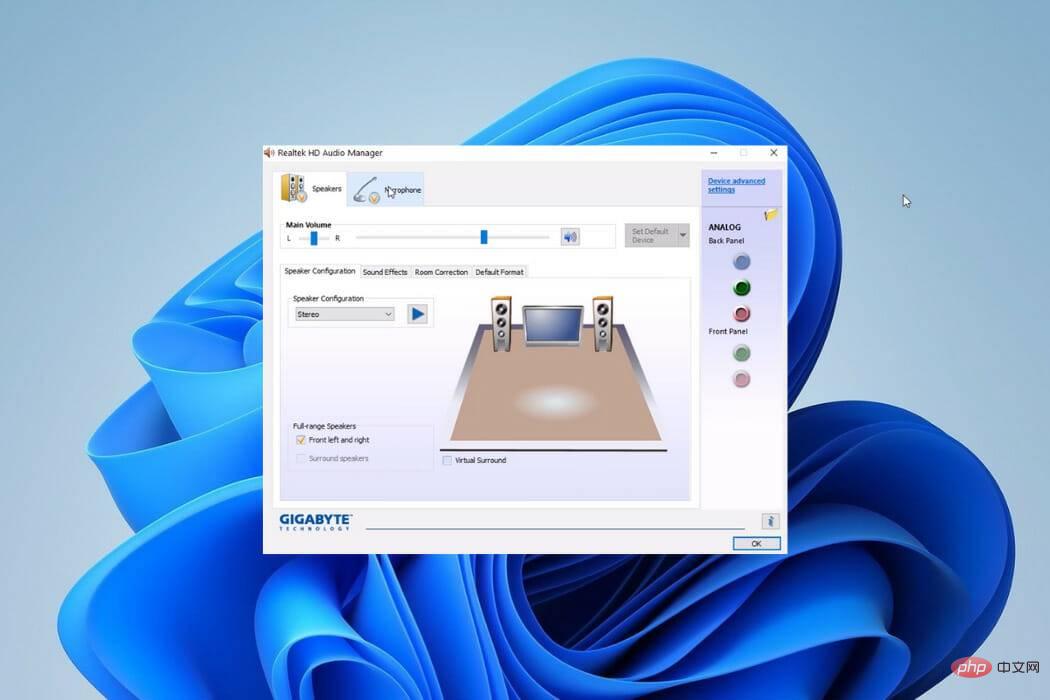
Ini adalah satu lagi penyamaan sumber terbuka dan percuma untuk Windows 11. Ia membolehkan anda menukar berbilang tetapan bunyi untuk stereo, pembesar suara dan mikrofon.
Jika penyamaan ini terdengar biasa, itu kerana anda boleh menemuinya dalam kebanyakan komputer. Walau bagaimanapun, ia tidak disertakan dengan pemasangan Windows 11 tetapi boleh dimuat turun untuk sistem pengendalian.
Realtek HD Audio Manager menampilkan set penyamaan 10-jalur yang sangat boleh disesuaikan. Pilihan kesan bunyi dibahagikan kepada Persekitaran dan Penyama.
Bunyi penyama mempunyai julat jalur frekuensi antara 31dB dan 16k dB dan membenarkan penyesuaian untuk kegunaan masa hadapan. Anda akan mendapati banyak pratetapnya berguna. Karaoke baharunya digunakan untuk mengekalkan padang trek semasa.
Kesan bunyi persekitaran Realtek HD Audio Manager termasuk dalam air, ruang tamu, pembetung, hutan, dsb. Sebaik sahaja anda memilih mana-mana daripadanya, ia akan mencipta kesan bunyi yang sepadan.
Secara keseluruhan, Realtek Equalizer untuk Windows 11 menawarkan ciri yang hebat, jadi anda harus mempertimbangkannya.
Ciri Ditambah:
- Pembetulan Bunyi Bilik
- Pusat Suis dan Pengurusan Bass
- Persekitaran Maya
⇒Dapatkan Realtek HD Audio Manager
DFX Audio Enhancer - Sangat Boleh Disesuaikan

DFX Audio Enhancer ialah asas penyama bunyi untuk Windows 11. Ia akan menambah ciri berbeza pada bunyi untuk meningkatkan kualiti. Ia lebih sesuai untuk menghasilkan kesan realistik seperti kesetiaan, bunyi sekeliling 3D, peningkatan dinamik dan suasana.
Dengan bunyi sekeliling 3D, ia boleh menjana kesan realistik untuk mensimulasikan persekitaran yang berbeza. Super meningkatkan kenyaringan audio yang dirasakan sambil mengekalkan herotan bunyi.
Untuk menambah kecantikan, ia boleh memilih kulit yang berbeza, seperti Factory_classicblue, Factory_charcoal, dll. Semasa proses pemasangan, anda mesti berhati-hati untuk tidak memasang perisian lain yang tidak diperlukan tetapi masuk ke dalam pemasang.
Ciri tambahan:
- Pemprosesan ringan
- Pilihan penstriman
- Rancangan dinamik
⇒Dapatkan Penambah Audio DFX
Bolehkah saya meningkatkan ciri audio pada Windows 11?
Anda mungkin tidak berminat untuk memuat turun apl penyamaan percuma dan lebih suka menggunakan ciri bunyi terbina dalam Windows 11. Dalam kes ini, mengoptimumkan tetapan bunyi pada Windows 11 akan menjadi pilihan terbaik anda.
Anda akan dapat mengakses tetapan bunyi dengan mengklik kanan pada ikon bunyi dan kemudian mengubah suai tetapan yang berbeza untuk mendapatkan sesuatu yang menarik minat anda.
Ini ialah beberapa penyamaan percuma terbaik yang boleh anda gunakan pada Windows 11, tetapi jika anda memerlukan penyamaan percuma untuk Windows 10, anda juga boleh menggunakan alatan ini kerana ia serasi ke belakang.
Jika anda tidak pernah menggunakan penyamaan sebelum ini, kami mempunyai tutorial hebat tentang cara menambah penyamaan bunyi pada Windows 10, jadi pastikan anda menyemaknya.
Atas ialah kandungan terperinci Buat Pilihan Anda: 7 Perisian Penyamaan Percuma Terbaik untuk Windows 11. Untuk maklumat lanjut, sila ikut artikel berkaitan lain di laman web China PHP!

Alat AI Hot

Undresser.AI Undress
Apl berkuasa AI untuk mencipta foto bogel yang realistik

AI Clothes Remover
Alat AI dalam talian untuk mengeluarkan pakaian daripada foto.

Undress AI Tool
Gambar buka pakaian secara percuma

Clothoff.io
Penyingkiran pakaian AI

AI Hentai Generator
Menjana ai hentai secara percuma.

Artikel Panas

Alat panas

Notepad++7.3.1
Editor kod yang mudah digunakan dan percuma

SublimeText3 versi Cina
Versi Cina, sangat mudah digunakan

Hantar Studio 13.0.1
Persekitaran pembangunan bersepadu PHP yang berkuasa

Dreamweaver CS6
Alat pembangunan web visual

SublimeText3 versi Mac
Perisian penyuntingan kod peringkat Tuhan (SublimeText3)

Topik panas
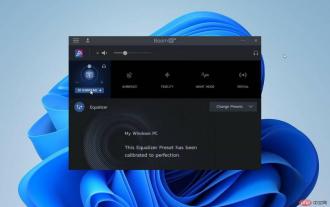 Perisian Equalizer Percuma Terbaik untuk Windows 11
Apr 15, 2023 pm 12:19 PM
Perisian Equalizer Percuma Terbaik untuk Windows 11
Apr 15, 2023 pm 12:19 PM
Jika anda perlu meningkatkan pengalaman mendengar anda pada perkakasan audio, penyama bunyi yang baik mesti dipasang pada PC anda. Mereka memainkan peranan penting dalam melaraskan parameter pembesar suara agar sesuai dengan mood dan main balik muzik anda. Pada Windows 11, beberapa aplikasi individu (seperti pemain media) menyediakan kefungsian penyamaan bunyi, tetapi bunyi terakhir atau pengalaman muzik datang daripada beberapa penyamaan audio pihak ketiga. Artikel ini memperkenalkan anda kepada beberapa penyamaan audio terbaik yang tersedia secara percuma pada sistem pengendalian Windows 11. Jika anda memerlukan penyelesaian berbayar yang lebih berkuasa, anda harus membaca EqualizerPro Audio Enhancer. Apakah penyamaan audio? Penyama audio PC ialah perisian yang membolehkan anda mengubah suai jalur frekuensi atau frekuensi audio tertentu
 Muat turun Pengurus Audio ASUS Realtek HD dalam Windows 11
Apr 13, 2023 pm 09:40 PM
Muat turun Pengurus Audio ASUS Realtek HD dalam Windows 11
Apr 13, 2023 pm 09:40 PM
Untuk menukar dan mengubah suai tetapan audio pada komputer anda, Pengurus Audio ASUS Realtek HD ialah salah satu perisian paling terkenal yang boleh anda gunakan. Dengan menggunakan aplikasi, anda boleh mengkonfigurasi main balik berbilang strim, yang membolehkan anda menstrim sejumlah besar audio ke pelbagai peranti output secara serentak. Tambahan pula, Pengurus Audio Realtek HD ialah alat berkuasa yang boleh anda pasang pada PC Windows anda. Perisian ini termasuk pelbagai ciri seperti pengadun, penyama, pembatalan gema, penindasan hingar dan beberapa profil bunyi yang dipratentukan, semuanya membantu meningkatkan audio pada komputer anda. Hari ini kami akan menunjukkan kepada anda cara memuat turun dan memasangnya pada komputer Windows 11 anda. Kemudian! Raytek
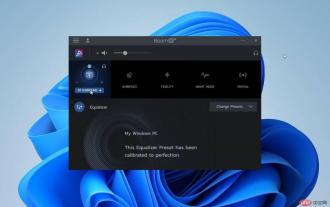 Buat Pilihan Anda: 7 Perisian Penyamaan Percuma Terbaik untuk Windows 11
Apr 25, 2023 am 09:28 AM
Buat Pilihan Anda: 7 Perisian Penyamaan Percuma Terbaik untuk Windows 11
Apr 25, 2023 am 09:28 AM
Jika anda perlu meningkatkan pengalaman mendengar perkakasan audio anda, anda boleh berbuat demikian menggunakan mana-mana penyamaan percuma untuk Windows 11. Sesetengah aplikasi individu seperti pemain media menawarkan fungsi penyamaan bunyi, tetapi malangnya tiada penyamaan Windows, jadi anda perlu menggunakan penyamaan audio pihak ketiga. Artikel ini akan menunjukkan kepada anda penyamaan percuma terbaik untuk Windows 11 yang boleh anda gunakan tanpa sekatan. Jika anda memerlukan penyelesaian berbayar yang lebih berkuasa, anda harus membaca EqualizerPro Audio Enhancer. Apakah penyamaan audio? PC Audio Equalizer ialah alat perisian yang membolehkan anda melaraskan kelantangan dan ketumpatan jalur atau frekuensi audio tertentu. Pelarasan ini meningkatkan kualiti bunyi dan menjadikannya lebih sesuai untuk pendengar
 Cara memasangkan HomePod dengan Apple TV
May 02, 2023 pm 06:40 PM
Cara memasangkan HomePod dengan Apple TV
May 02, 2023 pm 06:40 PM
Jika anda mempunyai HomePod atau HomePod mini dan Apple TV, ia hanya masuk akal untuk memasangkannya untuk bunyi yang mengasyikkan. Begini cara melakukannya. Satu kegunaan hebat untuk Apple HomePod ialah memasangkan pembesar suara pintar dengan Apple TV. Anda boleh dengan cepat dan mudah menetapkan satu atau kedua-dua pembesar suara HomePod sebagai output audio lalai. Dengan konfigurasi yang betul, anda juga boleh menikmati sokongan Dolby Atmos melalui pembesar suara anda. Biar kami tunjukkan kepada anda cara memasangkan HomePod dengan AppleTV. Mengapa anda perlu memasangkan HomePod dengan AppleTV? Walaupun anda boleh
 Bagaimana untuk memuat turun Pengurus Audio ASUS Realtek HD dalam Windows 11
May 17, 2023 pm 08:30 PM
Bagaimana untuk memuat turun Pengurus Audio ASUS Realtek HD dalam Windows 11
May 17, 2023 pm 08:30 PM
Untuk menukar dan mengubah suai tetapan audio pada komputer anda, ASUSRealtekHDAudioManager ialah salah satu perisian paling popular yang boleh anda gunakan. Dengan menggunakan aplikasi, anda boleh mengkonfigurasi main balik berbilang strim, yang membolehkan anda menstrim sejumlah besar audio ke pelbagai peranti output yang berbeza secara serentak. Pengurus Audio Realtek HD ialah alat berkuasa yang boleh anda pasang pada PC Windows anda. Perisian ini termasuk pelbagai ciri seperti pengadun, penyama, pembatalan gema, penindasan hingar dan beberapa profil bunyi yang dipratentukan, semuanya boleh digunakan untuk menambah baik audio pada komputer anda. Itulah sebabnya hari ini kami akan menunjukkan kepada anda cara memuat turunnya pada komputer Windows 11 anda
 Bagaimana untuk merakam skrin dan menangkap audio pada masa yang sama pada Windows 11?
May 07, 2023 pm 09:16 PM
Bagaimana untuk merakam skrin dan menangkap audio pada masa yang sama pada Windows 11?
May 07, 2023 pm 09:16 PM
Rakam Skrin pada Windows 11 dengan Audio: 3 Cara Terbaik Menjelaskan Anda boleh merakam skrin dengan mudah pada Windows 11 dalam pelbagai cara. Sesetengah alatan membenarkan anda merakam audio skrin, manakala yang lain tidak. Sama ada cara, anda boleh menggunakan campuran stereo untuk cuba merakam audio dalam aplikasi yang tidak disokong. Anda boleh menggunakan alat asli yang diprapasang dalam Windows 11 atau menggunakan aplikasi pihak ketiga berdasarkan pilihan dan keperluan semasa anda. Gunakan mana-mana bahagian berikut untuk merakam skrin anda pada Windows 11. Anda boleh menggunakan Xbox GameBar atau Microsoft PowerPoint dalam Windows
![Cara Meningkatkan Kualiti Bunyi pada Komputer Riba dan PC [Windows 10/11]](https://img.php.cn/upload/article/000/465/014/168148752384191.jpg?x-oss-process=image/resize,m_fill,h_207,w_330) Cara Meningkatkan Kualiti Bunyi pada Komputer Riba dan PC [Windows 10/11]
Apr 14, 2023 pm 11:52 PM
Cara Meningkatkan Kualiti Bunyi pada Komputer Riba dan PC [Windows 10/11]
Apr 14, 2023 pm 11:52 PM
Walaupun komputer riba mahal dengan pembesar suara yang lebih baik pasti akan berbunyi lebih baik, terdapat beberapa tweak yang boleh anda lakukan pada komputer riba Windows 10 anda untuk menjadikannya berprestasi lebih baik dari segi audio. Peranti Windows 11 tidak terkecuali. Sama ada mengaktifkan peningkatan audio, kesan bunyi atau menggunakan alat pihak ketiga, ada sesuatu untuk semua orang. Dalam artikel ini, kami meneroka semua pilihan anda untuk membantu anda mendapatkan kualiti bunyi terbaik pada komputer riba dan PC anda. Ikuti! Pada sistem pengendalian manakah saya boleh meningkatkan kualiti bunyi? Pengguna telah bertanya bagaimana untuk menjadikan bunyi audio komputer riba lebih baik merentas lelaran sistem pengendalian yang berbeza, dan beberapa daripadanya adalah seperti berikut: Cara Meningkatkan Kualiti Bunyi Komputer Riba Windows 7 - Kemas Kini Pemacu Audio Anda Walaupun
 30 Perisian Muzik Terbaik untuk Windows: Senarai Lengkap
Apr 16, 2023 pm 06:22 PM
30 Perisian Muzik Terbaik untuk Windows: Senarai Lengkap
Apr 16, 2023 pm 06:22 PM
Membuat muzik adalah satu keghairahan, dan dengan banyaknya aplikasi yang tersedia di internet, ia bukan lagi satu tugas yang sukar. Walau bagaimanapun, anda memerlukan perisian muzik untuk Windows terlebih dahulu. Memandangkan Windows ialah sistem pengendalian yang paling banyak digunakan di planet ini, kami telah menyusun senarai komprehensif perisian pengeluaran muzik terbaik untuk Windows dalam artikel ini. Walaupun sesetengahnya percuma untuk dimuat turun dan digunakan, yang lain menawarkan percubaan percuma sebelum membeli versi berbayar. Anda akan dapat menikmati bunyi yang dicipta dengan pemain muzik terbaik untuk Windows 11. Jadi baca terus untuk mengetahui apl yang terbaik untuk anda. Bagaimanakah saya merakam muzik terus ke komputer saya? Sebelum merakam muzik, anda perlu mendapatkan peralatan yang betul





